Ja, Sie können LibreOffice als PDF-Editor verwenden
Möglicherweise sind Sie beim Freigeben oder Anzeigen digitaler Dokumente auf PDF-Dateien gestoßen. Aber wissen Sie, dass Sie diese Dateien auf Ihrem Linux-Computer problemlos bearbeiten können? In diesem Handbuch erfahren Sie, wie Sie PDF-Dateien mit der LibreOffice-Suite bearbeiten und erstellen, einer kostenlosen Open-Source-Office-Suite-Alternative zu Microsoft Office.
Was ist LibreOffice?
LibreOffice ist eine Open-Source-Office-Software-Suite, die hauptsächlich aus LibreOffice Draw, LibreOffice Writer und LibreOffice Calc besteht. Mit LibreOffice können Sie PDF-Dokumente, Word-Dokumente, Excel-Tabellen usw. bearbeiten und erstellen.
Die meisten Linux-Distributionen wie Ubuntu verwenden LibreOffice als Standard-Office-Suite. Viele andere Distributionen bevorzugen ebenfalls OpenOffice. Die LibreOffice-Suite ist auch auf anderen gängigen Betriebssystemen wie Windows und MacOS verfügbar.
Bearbeiten eines PDF-Dokuments mit LibreOffice
LibreOffice Draw ist die Standardanwendung in der LibreOffice-Suite zum Bearbeiten von PDF-Dokumenten.
Um ein PDF-Dokument in LibreOffice Draw zu öffnen, starten Sie einfach die Anwendung und gehen Sie in der Menüleiste zu Datei > Öffnen und wählen Sie dann das PDF-Dokument aus, das Sie bearbeiten möchten. Alternativ können Sie die Tastenkombination Strg + O in LibreOffice Draw verwenden und das Dokument auswählen, das Sie öffnen möchten.
Unten finden Sie ein Beispiel-PDF-Dokument, das mit LibreOffice Draw geöffnet wurde.
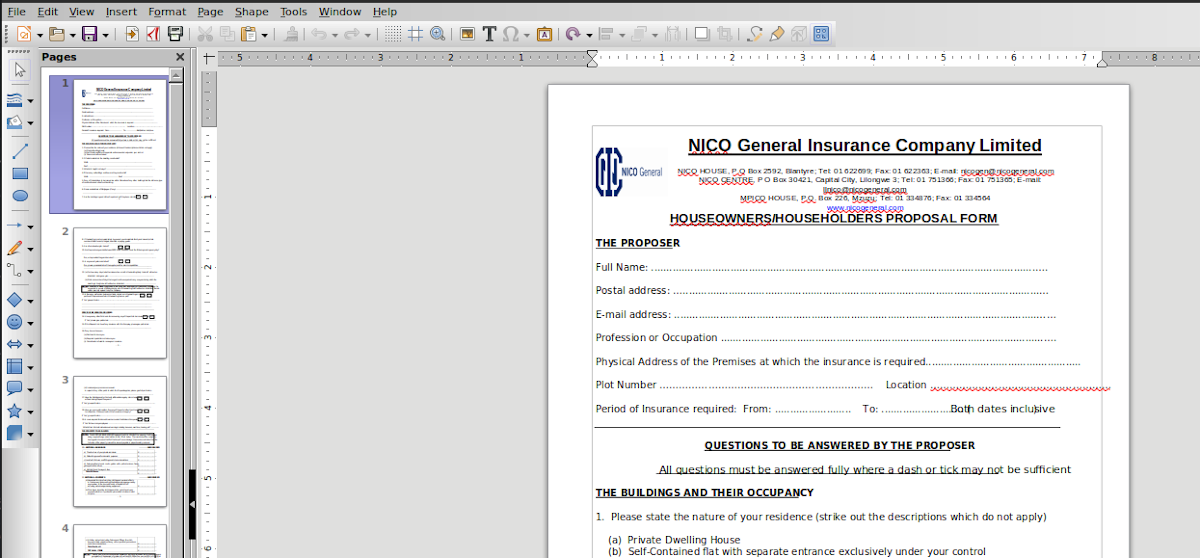
Wenn Sie LibreOffice nicht auf Ihrem Computer installiert haben, können Sie es einfach von der offiziellen Website herunterladen und installieren.
Herunterladen : LibreOffice
Hinzufügen von Text zum Dokument
Um dem Dokument mehr Text hinzuzufügen, klicken Sie einfach auf die Stelle, an der Sie Text in das Dokument einfügen möchten, und beginnen Sie mit der Eingabe.
Denken Sie daran, dass die Seiten in Ihrem Dokument im linken Bereich angezeigt werden. Stellen Sie daher sicher, dass Sie die rechte Seite auswählen, an der Änderungen vorgenommen werden sollen.
Um dem Dokument eine neue Seite hinzuzufügen, klicken Sie mit der rechten Maustaste auf den linken Bereich, in dem die Seiten angezeigt werden, und wählen Sie dann Neue Seite aus (siehe Abbildung unten).
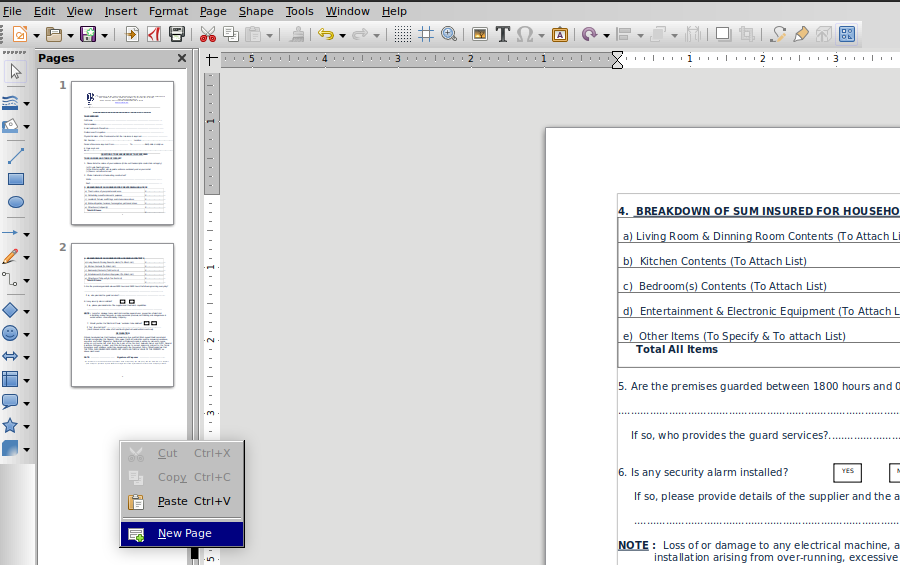
Einfügen von Inhalten in Ihr Dokument
Die meisten Dokumente bestehen selten nur aus Text. Deshalb enthalten PDF-Dateien häufig Diagramme, Tabellen und andere Diagramme.
Um Inhalte in Ihr Dokument einzufügen, klicken Sie in der Menüleiste auf die Schaltfläche Einfügen und wählen Sie dann den Inhaltstyp aus, den Sie einfügen möchten, sei es eine Tabelle, ein Bild, ein Diagramm, ein Kommentar oder sogar ein Videoclip. In der folgenden Abbildung wurde ein Diagramm in ein PDF-Dokument eingefügt.
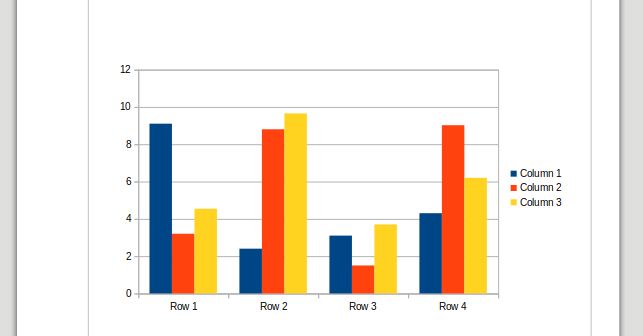
Wenn Sie auf das Diagramm klicken, werden Ihnen weitere Formatierungs- und Bearbeitungsoptionen angezeigt.
Dokument speichern
Um die Änderungen zu speichern, die Sie im PDF-Dokument vorgenommen haben, klicken Sie auf die Option Datei > Exportieren als und wählen Sie dann die Schaltfläche Als PDF exportieren.
Hinweis : Wenn Sie die Schaltfläche Speichern unter verwenden , verwendet LibreOffice Draw das ODG- Dateiformat, um Ihr Dokument zu speichern.
Erstellen eines PDF-Dokuments
Wenn Sie ein PDF – Dokument erstellen möchten, klicken Sie auf Datei> Neu und dann das Textdokument Schaltfläche auswählen. LibreOffice verwendet LibreOffice Writer als Standardanwendung zum Erstellen des Dokuments.
Wenn Sie das Dokument bearbeitet haben, können Sie die Datei speichern, indem Sie auf die Option Datei> Exportieren als klicken und dann auf die Schaltfläche Als PDF exportieren klicken.
Erstellen und Bearbeiten von PDF-Dateien mit LibreOffice Suite
In diesem Handbuch erfahren Sie, wie Sie PDF-Dokumente mit der LibreOffice-Suite bearbeiten und erstellen. Obwohl wir LibreOffice in Ubuntu Linux für dieses Handbuch verwendet haben, können Sie die Suite in fast jedem anderen Linux-Betriebssystem herunterladen.
Wie bei den meisten Linux-Anwendungen gibt es neben LibreOffice Draw auch andere großartige Alternativen zum Bearbeiten von PDF-Dokumenten.
